Gérer les mises à jour d'automatisation de VM Cloud pour Oracle Exadata Database Service on Dedicated Infrastructure et Oracle Exadata Database Service on Cloud@Customer
Introduction
Les utilisateurs peuvent désormais gérer les mises à jour d'automatisation cloud de machine virtuelle pour les clusters de machines virtuelles dans Oracle Exadata Database Service on Dedicated Infrastructure et Oracle Exadata Database Service on Cloud@Customer.
Les mises à jour logicielles d'automatisation du cloud pour les agents et outils gérés par Oracle sur les machines virtuelles invitées sont essentielles pour maintenir l'accès aux nouvelles fonctionnalités cloud d'Oracle et garantir l'efficacité opérationnelle.
Les utilisateurs peuvent définir le moment où les mises à jour sont appliquées, définir les clusters qui reçoivent les mises à jour en premier et définir des périodes de blocage pour suspendre les mises à jour pendant les fenêtres de gestion critiques. En outre, les utilisateurs peuvent tester les mises à jour sur les clusters hors production avant de les déployer en production, ce qui garantit une adoption transparente à chaque nouvelle version d'Oracle. Comme précédemment, l'application de ces mises à jour est une activité en ligne et n'interrompt pas les machines virtuelles invitées ou les bases de données qui s'y exécutent. Cela vous permet de maintenir la continuité opérationnelle tout en restant à jour avec les dernières fonctionnalités d'Oracle.
Objectifs
-
Gérer les paramètres de configuration de la mise à jour de l'automatisation du cloud pour un cluster de machines virtuelles.
-
Annulez la période de gel configurée pour reprendre l'application des mises à jour d'automatisation du cloud.
-
Configurer les préférences de mise à jour de l'automatisation du cloud lors du provisionnement du cluster de machines virtuelles.
Tâche 1 : gérer les paramètres de configuration de mise à jour de l'automatisation du cloud pour un cluster de machines virtuelles
-
Sur la page Informations sur le cluster de machines virtuelles Exadata, cliquez sur le menu déroulant Actions et sélectionnez Gérer la mise à jour de l'automatisation cloud.

Ou,
Cliquez sur Modification de la mise à jour de Cloud Automation dans la section Version.
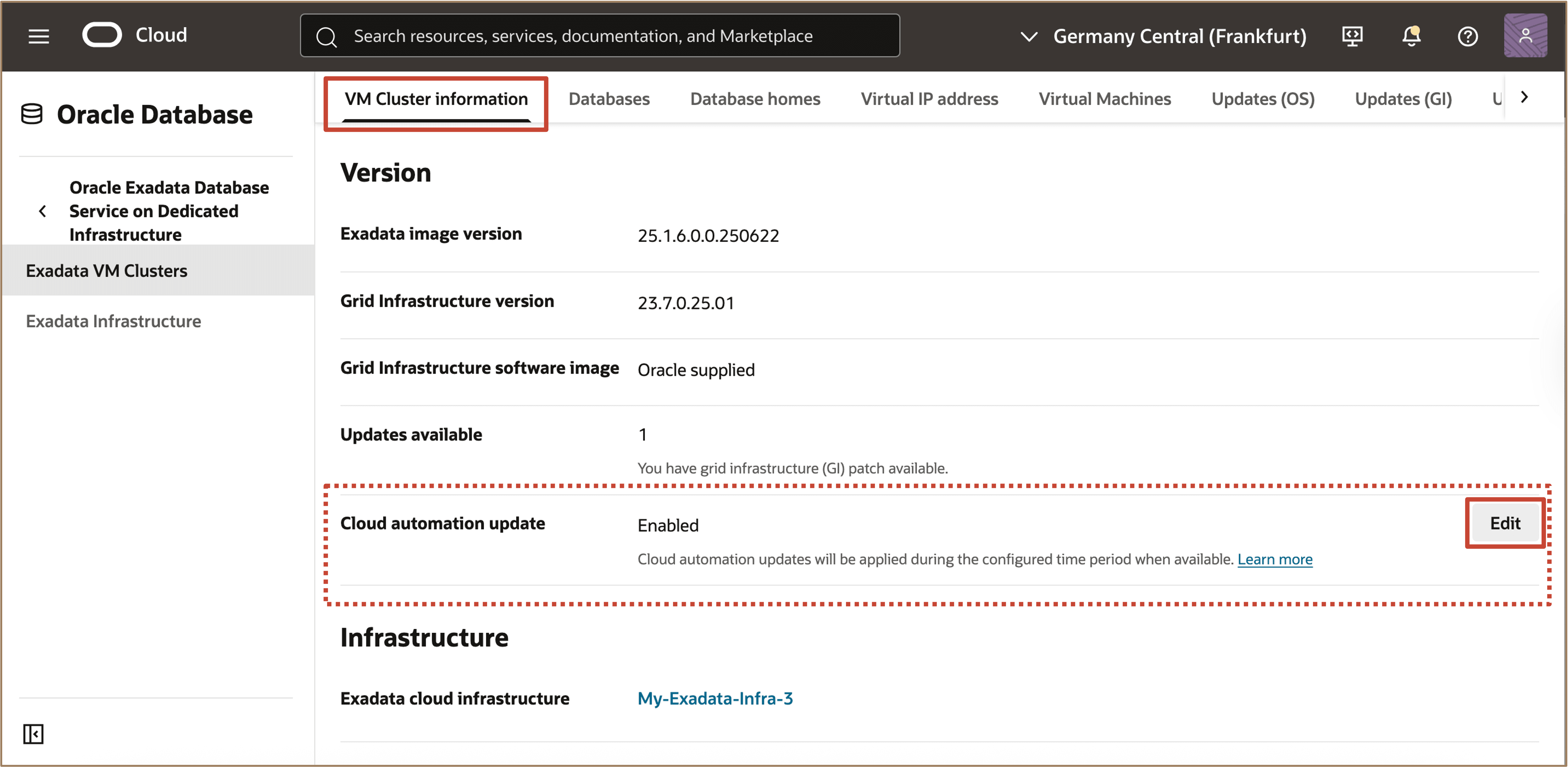
-
Configurez votre période préférée pendant laquelle votre cluster de machines virtuelles recherchera les nouvelles mises à jour d'automatisation du cloud à appliquer.
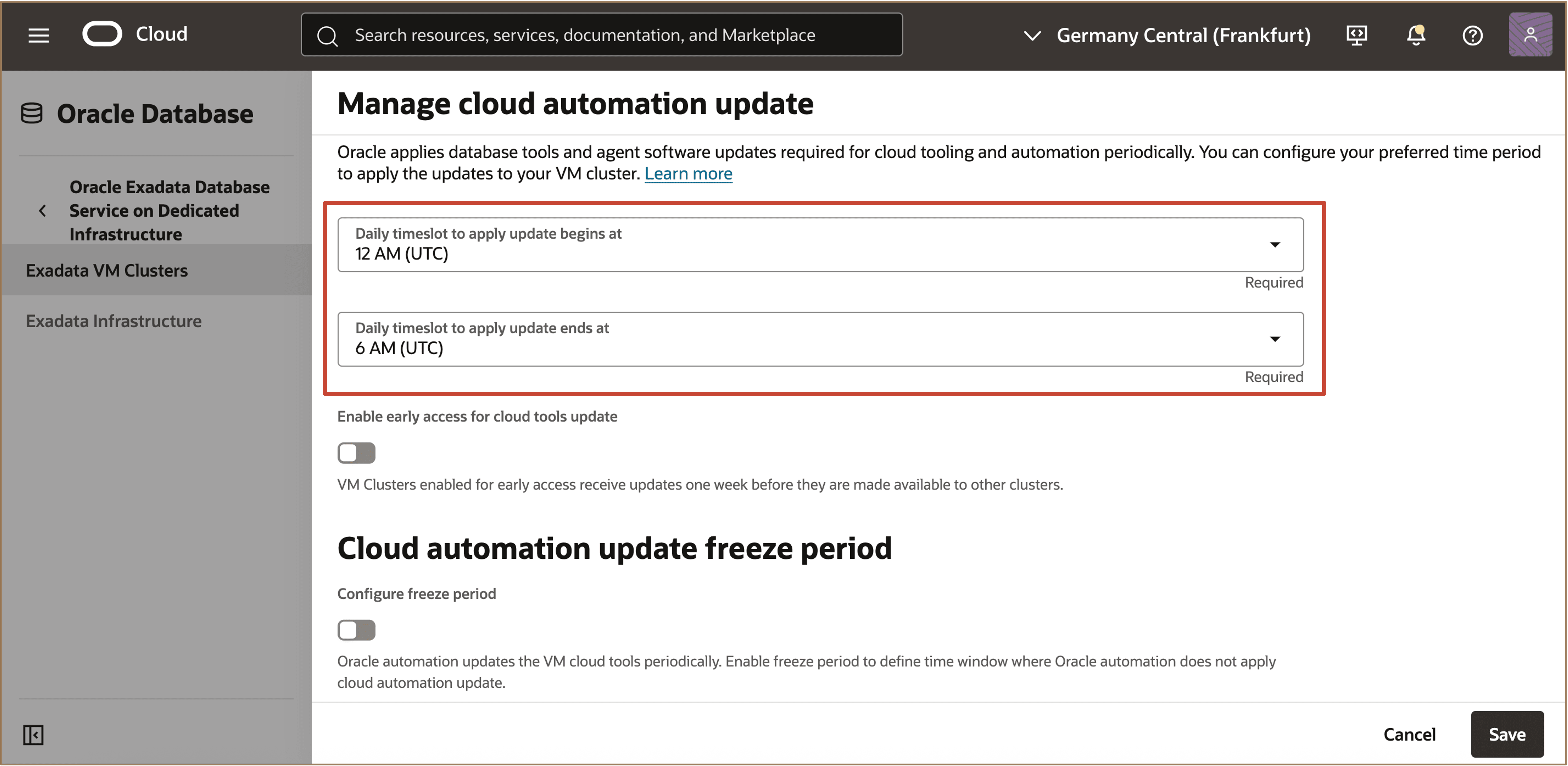
Remarque : chaque jour pendant la plage horaire configurée, le cluster de machines virtuelles vérifie si Oracle a publié une nouvelle mise à jour de l'automatisation du cloud. Les dernières mises à jour sont appliquées de manière transparente aux machines virtuelles du cluster, sans affecter les charges de travail de base de données exécutées sur la machine virtuelle. Si le cluster de machines virtuelles exécute des activités en arrière-plan telles que des modifications de configuration, des mises à jour logicielles, des travaux de sauvegarde ou d'autres tâches incompatibles pendant la plage horaire configurée, les mises à jour d'automatisation seront différées. Les mises à jour seront appliquées le jour disponible suivant au cours du même intervalle de temps, à condition qu'aucun flux de travail en arrière-plan ne s'exécute à ce moment-là.
-
Sélectionnez Activer l'accès anticipé pour la mise à jour cloud pour activer l'indicateur d'accès anticipé dans la configuration de la mise à jour de l'automatisation cloud. Les clusters de machines virtuelles avec accès anticipé activé téléchargeront et appliqueront les dernières mises à jour une semaine avant qu'elles ne soient mises à la disposition d'autres clusters.
Remarque : par défaut, les mises à jour sont appliquées une fois qu'Oracle a publié la mise à jour comme étant disponible pour tous, mais vous pouvez la configurer pour un accès anticipé.
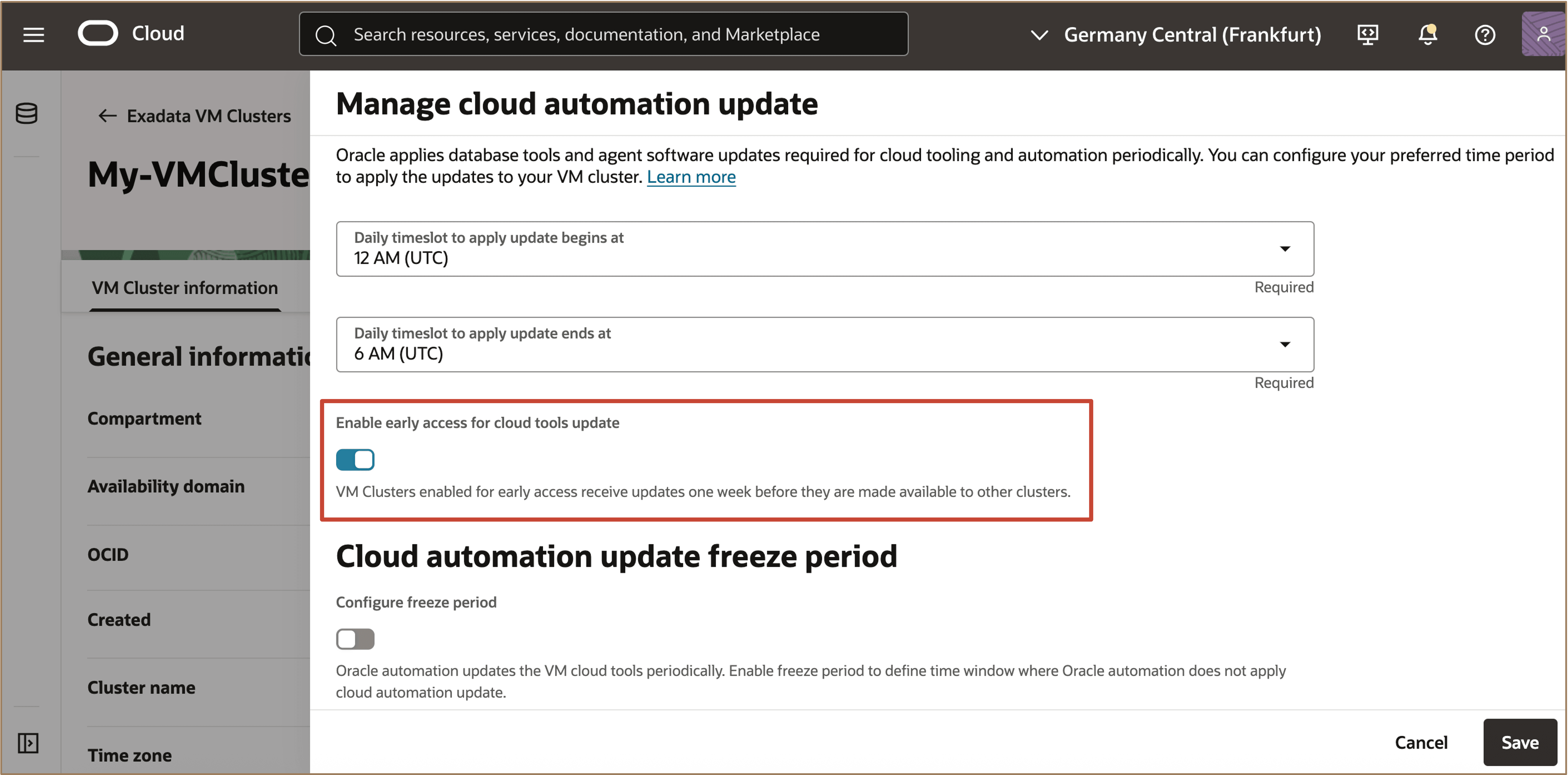
-
Vous pouvez définir une période de blocage au cours de laquelle votre cluster de machines virtuelles n'appliquera pas automatiquement les nouvelles mises à jour d'automatisation du cloud. Pendant les dates spécifiées, aucune mise à jour ne sera appliquée. Toutes les mises à jour publiées pendant le gel seront appliquées une fois la période de gel terminée.
Dans la section Période de blocage des mises à jour d'automatisation du cloud, activez Configurer la période de blocage. Sélectionnez la date de début de la période de gel et la date de fin de la période de gel, puis cliquez sur Enregistrer.
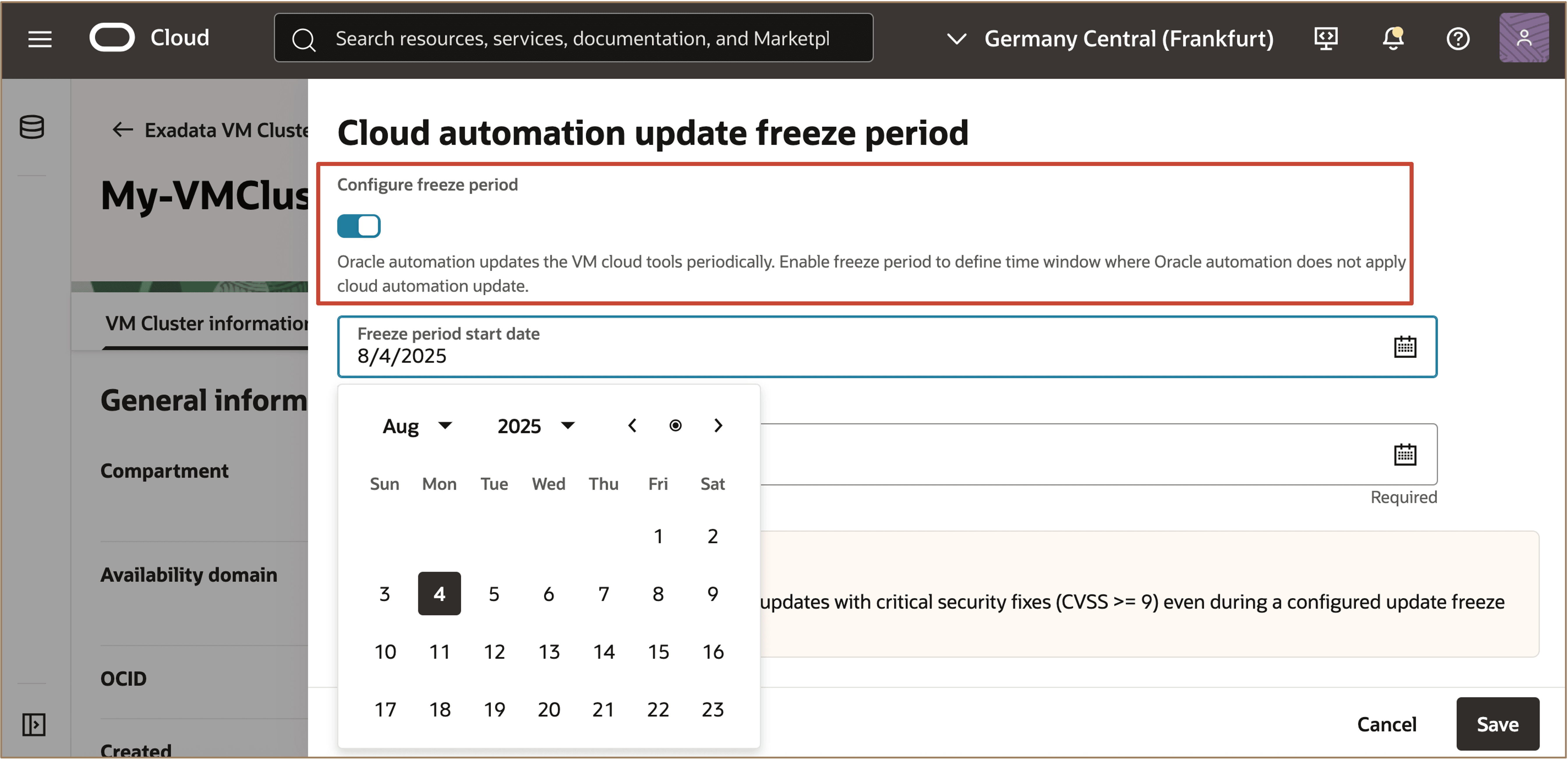
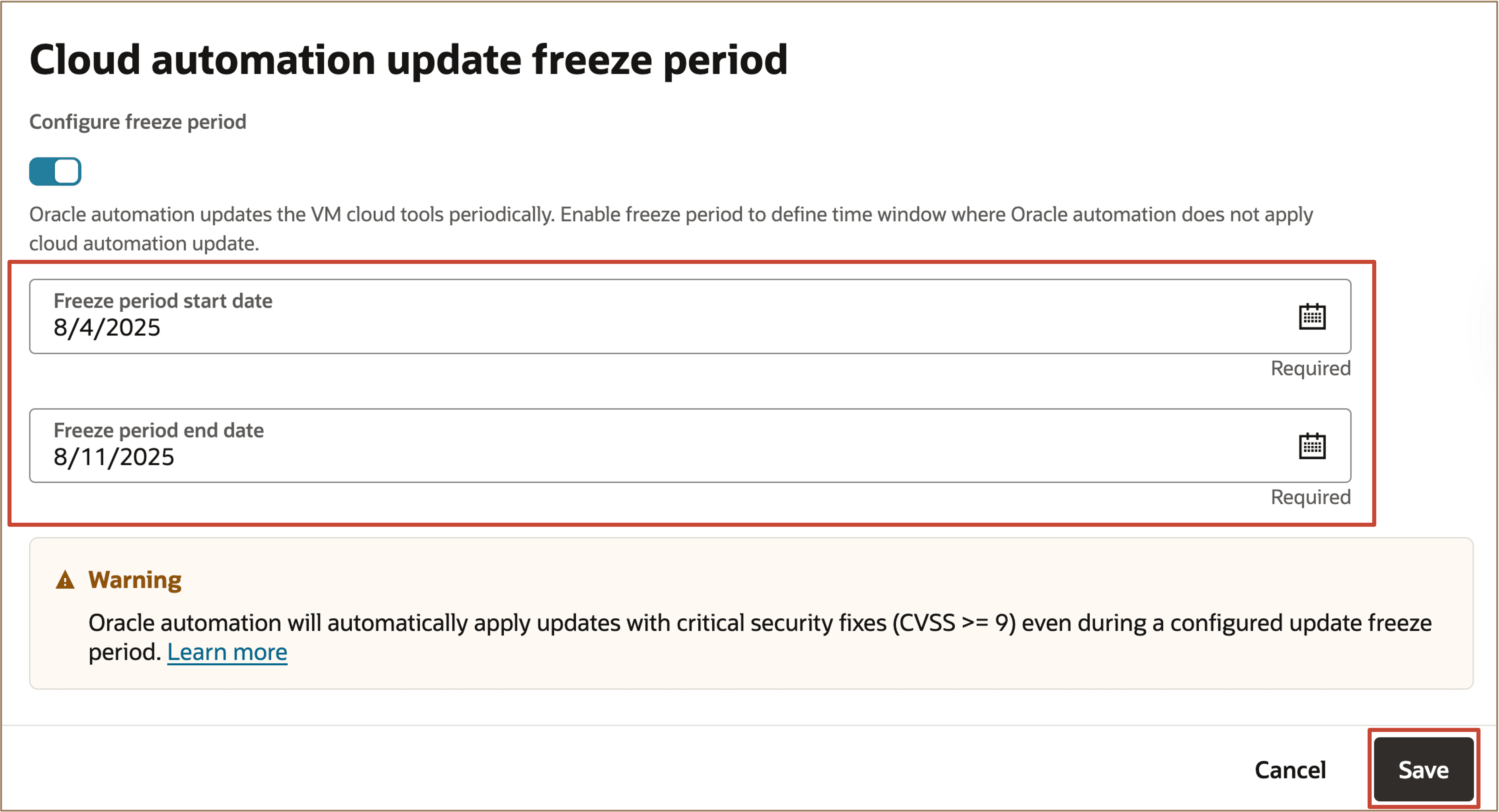
Remarque : La période de gel peut être définie pour un maximum de 45 jours consécutifs. Une fois la période de gel terminée, vous devez attendre sept jours pendant lesquels les mises à jour en attente sont appliquées avant de configurer une nouvelle période de gel pour le cluster de machines virtuelles. Les mises à jour d'automatisation du cloud pour les correctifs critiques avec un score CVSS de 9 ou plus sont appliquées immédiatement, quelle que soit la période de gel, afin de se protéger contre les vulnérabilités.
Tâche 2 : annuler la période de gel configurée pour reprendre l'application des mises à jour d'automatisation du cloud
Vous pouvez annuler une période de gel configurée en désactivant l'option de période de gel dans les paramètres de mise à jour automatique. Après l'annulation, vous devez attendre sept jours pendant lesquels les mises à jour en attente sont appliquées avant de définir une nouvelle période de gel pour le cluster de machines virtuelles.
-
Sur la page Informations sur le cluster de machines virtuelles Exadata, cliquez sur le menu déroulant Actions et sélectionnez Gérer la mise à jour de l'automatisation cloud.

-
Sur la page Période de blocage de la mise à jour de l'automatisation cloud, désactivez Configurer la période de blocage et cliquez sur Enregistrer.
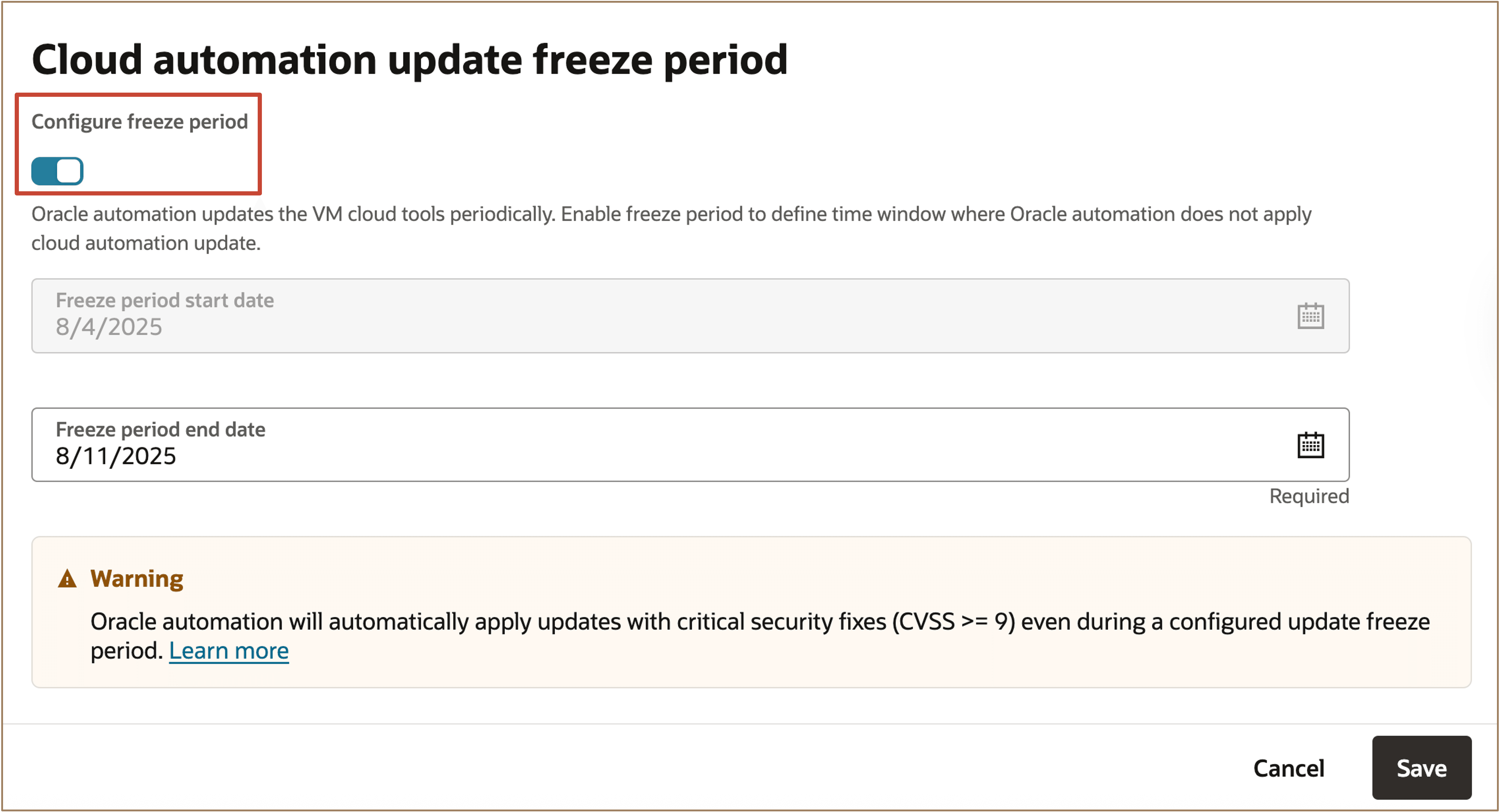
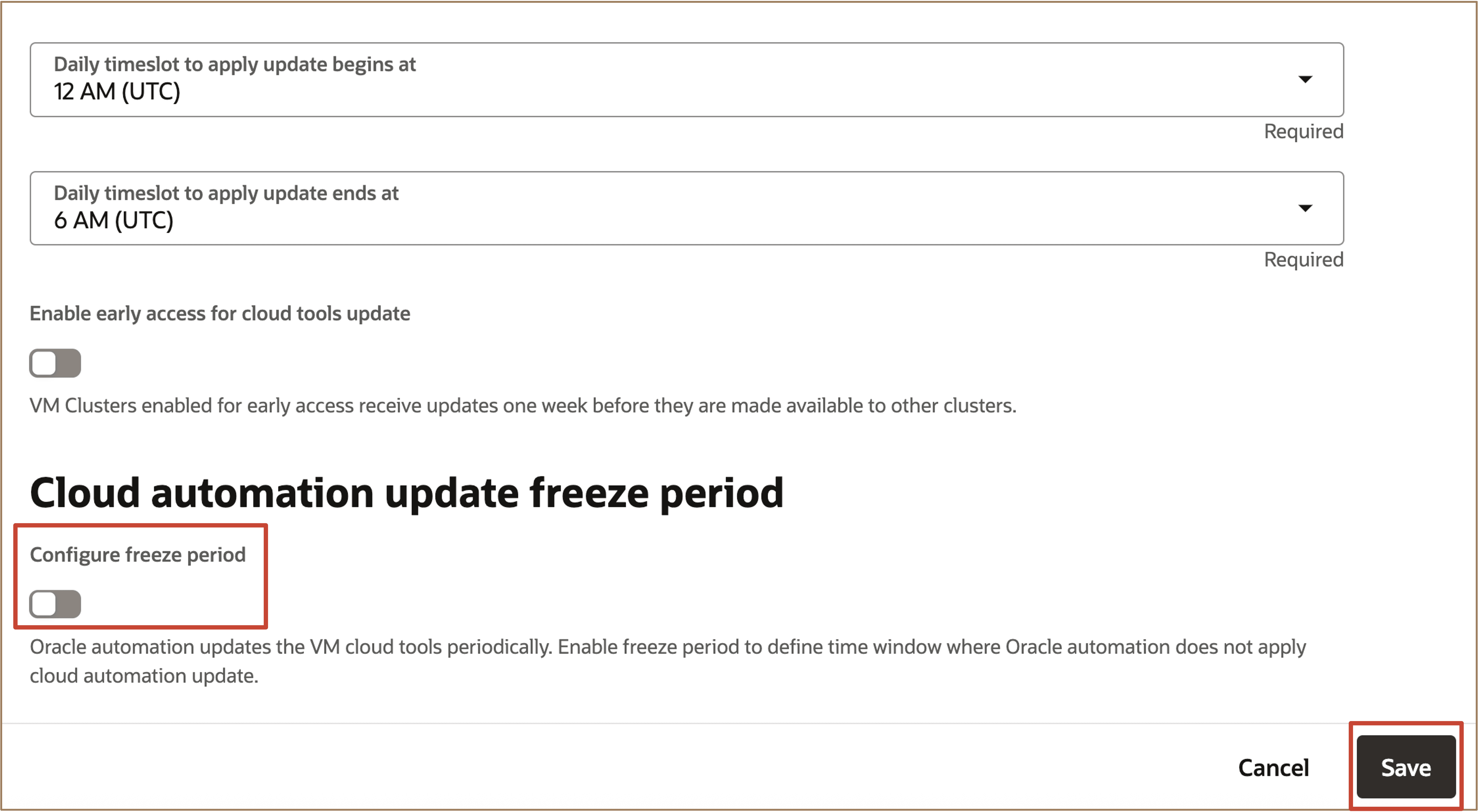
-
Dans Annuler la période de blocage, cliquez sur Annuler la période de blocage pour confirmer.
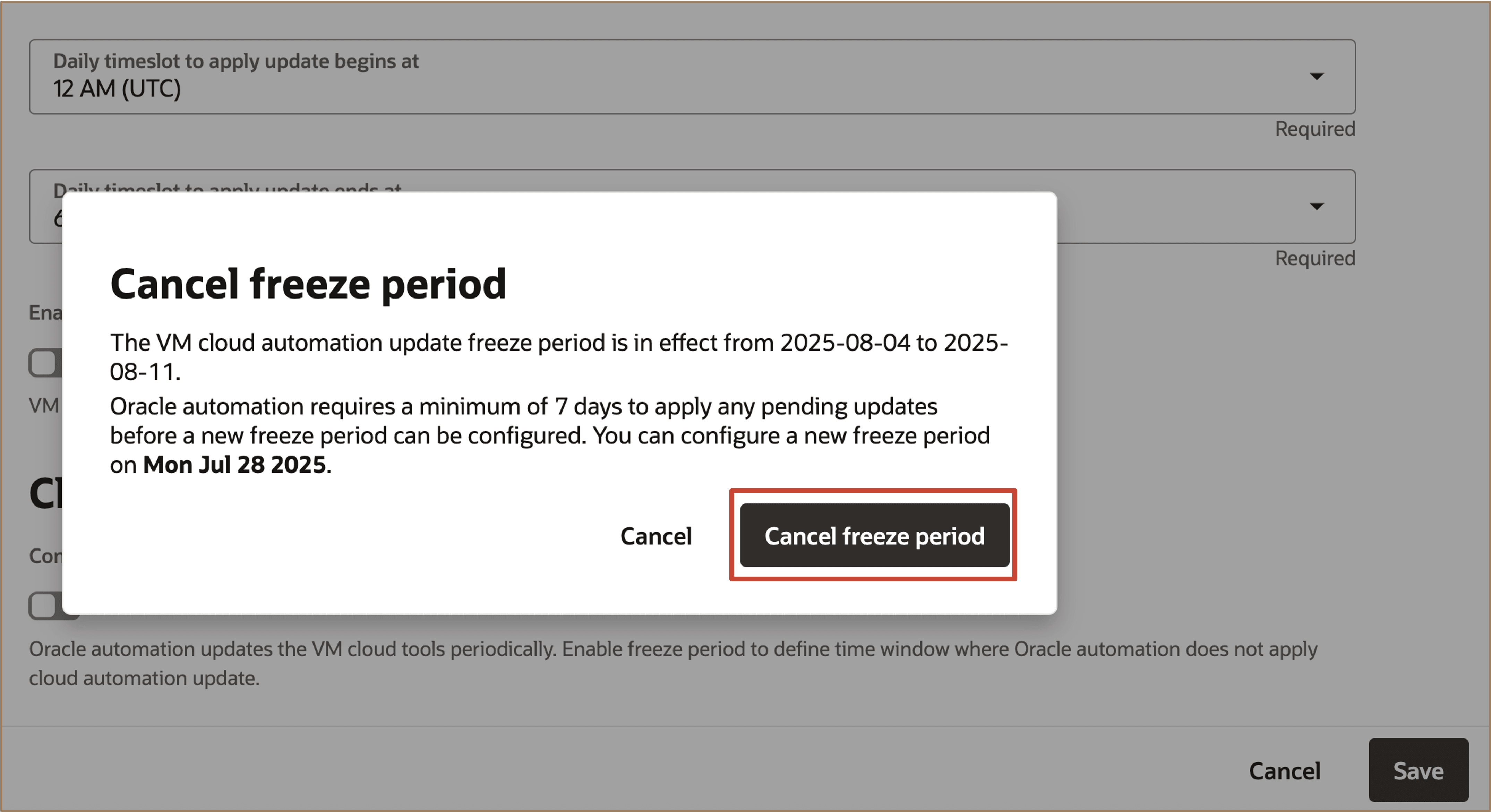
Remarque : L'automatisation Oracle requiert au moins 7 jours pour appliquer les mises à jour en attente avant de pouvoir configurer une nouvelle période de gel. Vous pouvez définir une nouvelle période de gel à partir de 7 jours de la date d'annulation de la période de gel précédente.
Tâche 3 : configurer les préférences de mise à jour de l'automatisation du cloud lors du provisionnement de cluster de machines virtuelles
Dans la section Mise à jour de l'automatisation du cloud, sous Section Avancé lors du provisionnement du cluster de machines virtuelles, vous pouvez définir la plage horaire de mise à jour quotidienne, activer l'accès anticipé aux mises à jour de test et définir des périodes de gel lorsque les mises à jour ne seront pas appliquées. Vous bénéficiez ainsi de la même flexibilité pour gérer vos préférences de mise à jour de l'automatisation du cloud pour les clusters nouveaux et existants.
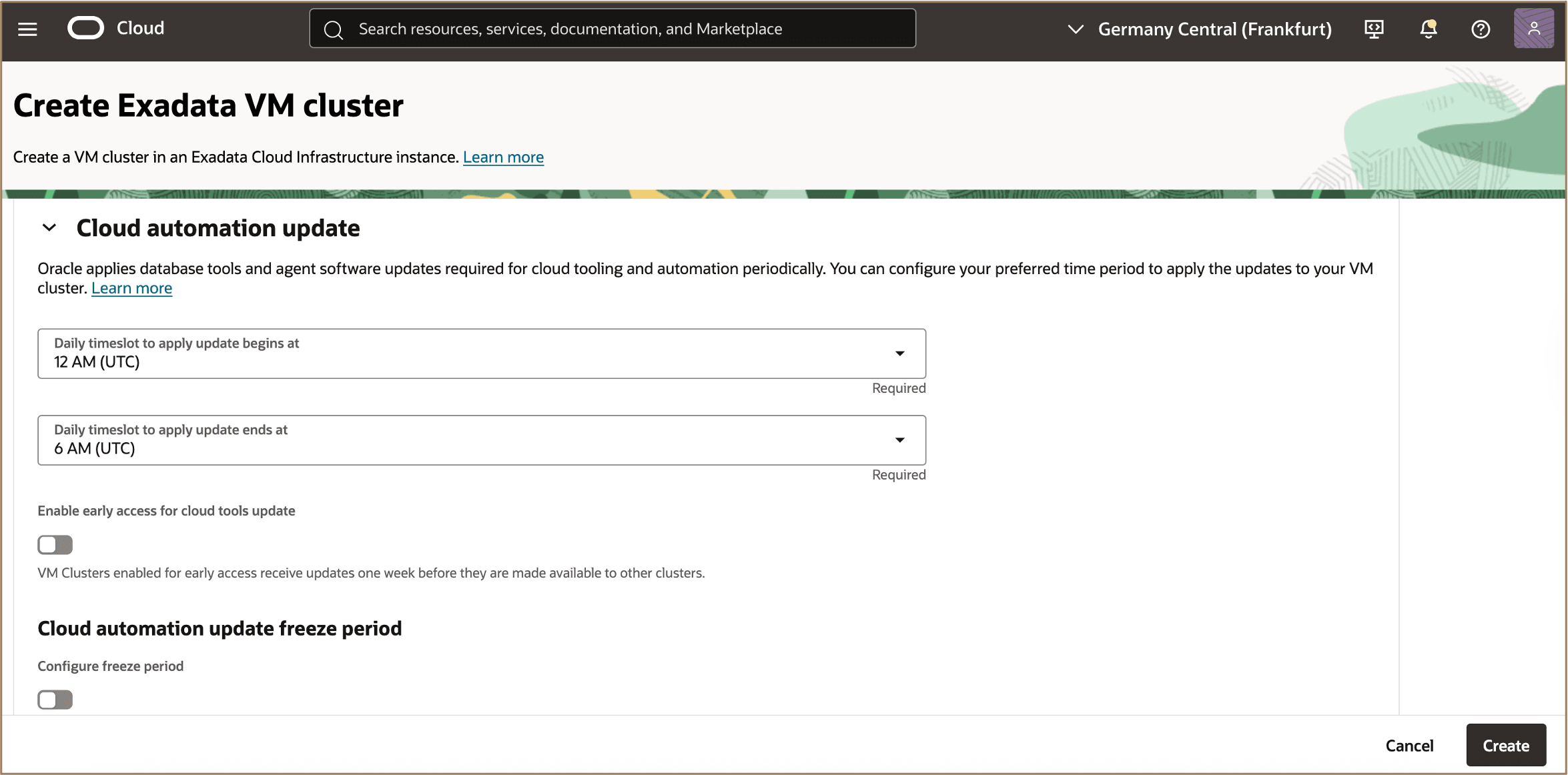
Liens connexes
-
Nouveautés d'Oracle Exadata Database Service on Cloud@Customer et
-
Liste de lecture vidéo d'Exadata Database Service on Cloud@Customer
-
Atelier Oracle LiveLabs : Lancez-vous avec Oracle Exadata Database Service on Cloud@Customer
-
Nouveautés d'Oracle Exadata Database Service on Dedicated Infrastructure
-
Liste de lecture vidéo d'Exadata Database Service on Dedicated Infrastructure
-
Atelier Oracle LiveLabs : Introduction à Oracle Exadata Database Service on Dedicated Infrastructure
Accusés de réception
- Auteurs - Leo Alvarado, Prince Mathew, Tammy Bednar (gestion des produits)
Ressources de formation supplémentaires
Explorez d'autres ateliers sur le site docs.oracle.com/learn ou accédez à d'autres contenus d'apprentissage gratuits sur le canal Oracle Learning YouTube. En outre, visitez le site education.oracle.com/learning-explorer pour devenir un explorateur Oracle Learning.
Pour obtenir de la documentation sur le produit, consultez Oracle Help Center.
Manage VM Cloud Automation Updates for Oracle Exadata Database Service on Dedicated Infrastructure and Oracle Exadata Database Service on Cloud@Customer
G39082-01
Copyright ©2025, Oracle and/or its affiliates.